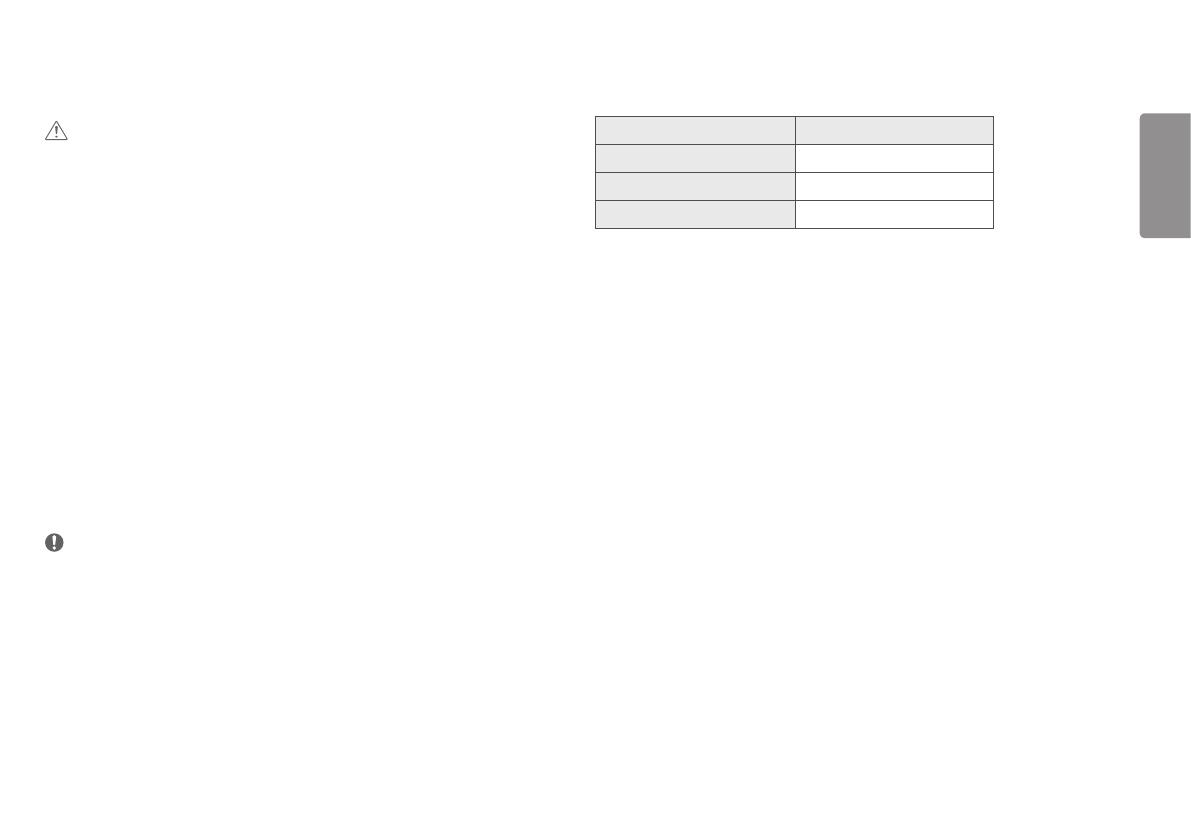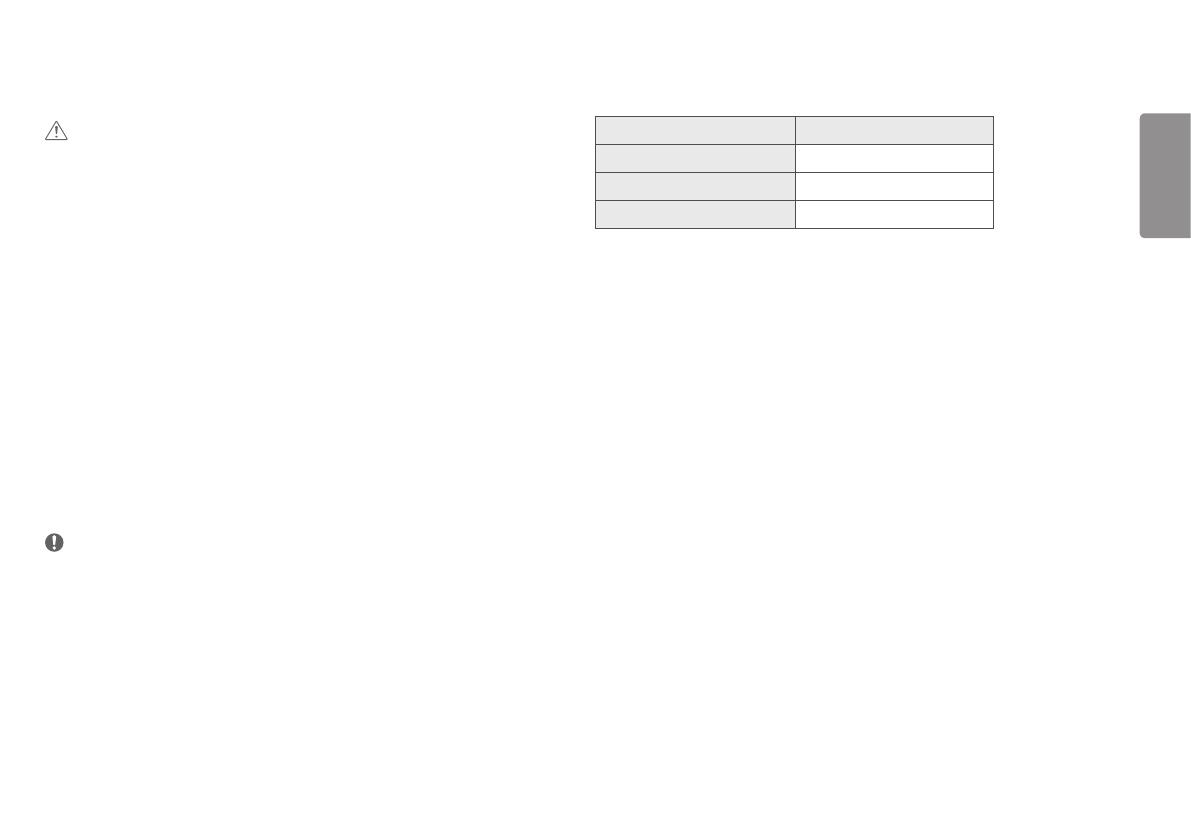
3
MAGYAR
ÖSSZESZERELÉS ÉS ELŐKÉSZÍTÉS
FIGYELEM
• A biztonság és a termék teljesítményének biztosításához mindig eredeti tartozékokat használjon.
• A garancia nem terjed ki a bizonytalan eredetű tartozékok használata által okozott károkra és sérülésekre.
• A mellékelt alkatrészek használatát javasoljuk.
• Ha nem LG-tanúsítvánnyal ellátott kábelt használ, akkor előfordulhat, hogy a kép nem jelenik meg, vagy hogy
a kép zajos lesz.
• A dokumentumban látható illusztrációk általános eljárásokat mutatnak be, ezért az ábrák eltérhetnek a
tényleges termék megjelenésétől.
• Ne vigyen fel idegen anyagot (olajat, kenőanyagot stb.) a csavarokra a termék összeszerelésekor. (Ha így tesz,
azzal károsíthatja a terméket.)
• Ha túlzottan nagy erővel húzza meg a csavarokat, az a monitor károsodását okozhatja. A készülék garanciája
nem vonatkozik az így okozott kárra.
• Ne szállítsa a monitort fejjel lefelé úgy, hogy csak a talpazatot fogja. Ilyenkor az állvány kicsúszhat a
monitorból, és személyi sérülést okozhat.
• Ha megemeli vagy áthelyezi a monitort, ne érjen a képernyőhöz. A képernyőre kifejtett erő annak sérülését
okozhatja.
• A hullámmintás megjelenéshez a bevonatkészítés általános módjától eltérően csillámadalékot is adnak a nyers
festékhez. Az így kapott fedőréteg kellően tartós és ellenálló, nem pattogzik le. Kérjük, használja bizalommal,
mert a termék használata egyáltalán nem jár semmiféle problémával.
MEGJEGYZÉS
• A részegységek eltérhetnek az itt láthatóktól.
• A készülék nagyobb teljesítménye érdekében, a használati útmutatóban szereplő minden termékinformáció és
specifikáció előzetes értesítés nélkül megváltozhat.
• Az opcionális tartozékok beszerzéséhez látogasson el egy elektronikai szaküzletbe vagy webáruházba, vagy
forduljon ahhoz a forgalmazóhoz, ahol a készüléket vásárolta.
• A mellékelt tápkábel a régiótól függően eltérő lehet.
Támogatott illesztőprogramok és szoftverek
Letöltheti és telepítheti a legfrissebb verziót az LGE honlapjáról (www.lg.com)
Illesztőprogramok és szoftverek Telepítési prioritás
Monitor illesztőprogramja Ajánlott
OnScreen Control Ajánlott
Dual Controller Opcionális